Office2019 PPT如果想發布PPT不知道怎么發布?Office2019 PPT發布命令在哪里?Office PPT 2019是演示文稿軟件,是圖文并茂的演示工具,對文本操作有哪些技巧。PPT2019在右上角有個搜索框,用戶可以搜索某些功能。下面來看看PPT搜索框和文本操作技巧。
Office2019 PPT找不到發布命令的解決方法
打開PPT,并點擊右上角的搜索框;
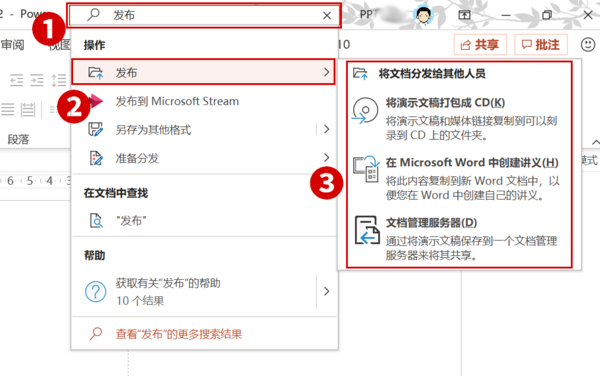
在搜索框內輸入“發布”,便可在下方找到發布命令。
PPT2019文本操作有何技巧
1、快速分離文本框
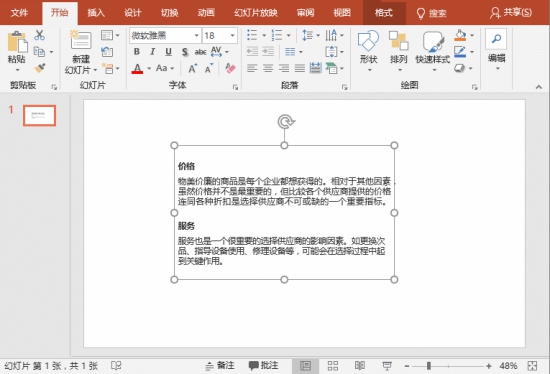
當你拿到一份全是大段文案的PPT時,要想排版美觀,一般情況下,我們首先要做的就是將這些大段的文案分成多個文本框再進行排版美化。這時候,可能許多人都會用“Ctrl+X、Ctrl+V……”。
如果文本框中需要分離的文字很多,這樣操作你的效率將大大下降。其實 ,利用鼠標直接將文本框中的內容拖出文本框,即可將其分離,如圖所示。
2、默認文本框設置
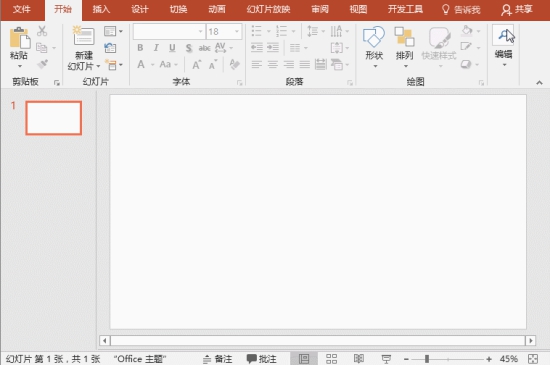
絕大多數人在PPT錄入文字時,都是這樣操作的:新建文本框—輸入內容—設置字體、字號、顏色等。何必這么麻煩,小編都替你著急了。其實你只需要在設置好的文本框上右鍵,將其設置為默認文本框即可一次性解決了。
3、一次性替換整個PPT所有字體
完稿之后,客戶或者領導不滿意使用的字體,該怎么辦?是一頁一頁的更改字體嗎?那真不知要改到什么時候才能完成。其實PPT中有小技巧能快速解決這種問題喲!
點擊【開始】-【替換】-【替換字體】,在打開的對話框中選擇替換的字體,再單擊“替換”按鈕即可完成替換。
以上就是PPT2019找不到發布命令的解決方法,以及文本編輯的操作技巧。office PPT 2019新增不少功能,比如平滑、3D插入等。如果你找不到某些功能,那么右上角的搜索框就能試試看。PPT2019在文本編輯方面善用技巧,能提高工作效率。關注office學習網,解鎖更多軟件教程。






